经验直达:
- excel中如何快速填充相同颜色
- excel2016填充颜色快捷键
- excel填充颜色有快捷键吗
一、excel中如何快速填充相同颜色
没有此快捷键 , 但是可以通过如下方式实现,具体为:
1、第一步,用于此演示的软件是Office
Excel , 软件版本是家庭和学生版2016,见下图,转到下面的步骤 。
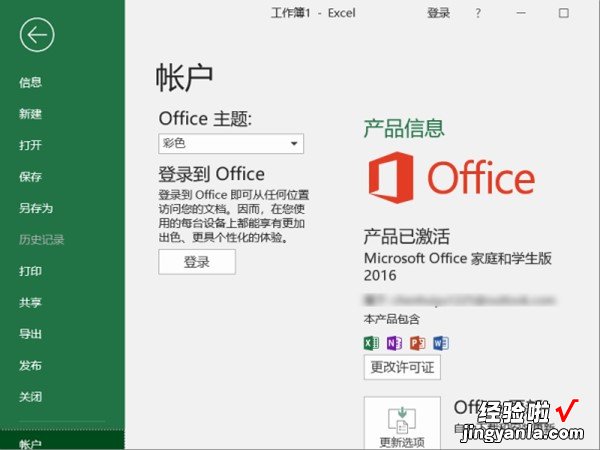
2、第二步,执行完上述操作之后,打开Excel电子表格,将鼠标移到上部工具栏中的“开发工具”选项,然后找到“录制宏”选项,见下图,转到下面的步骤 。
【excel2016填充颜色快捷键 excel中如何快速填充相同颜色】
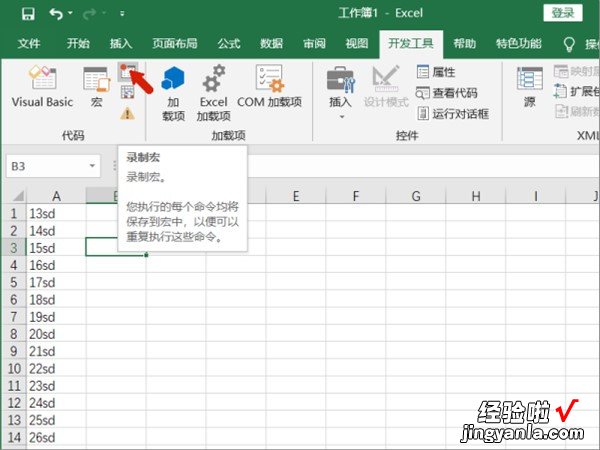
3、第三步,执行完上述操作之后 , 填写相关信息,并将快捷键设置为“CTRLq”,见下图,转到下面的步骤 。
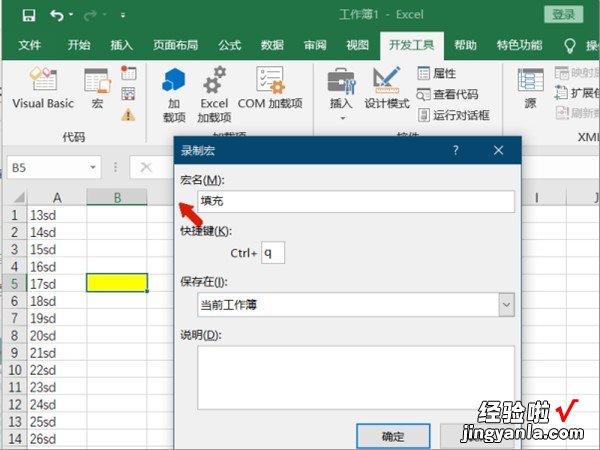
4、第四步,执行完上述操作之后,重复一次填充颜色的操作 , 然后单击以停止宏录制,见下图,转到下面的步骤 。
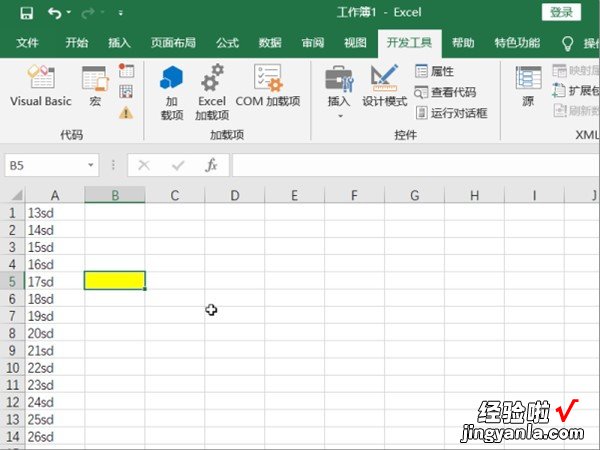
5、第五步 , 执行完上述操作之后,宏已保存 。
现在 , 选择要填充颜色的单元格,然后使用快捷键“CTRLq”完成填充操作 , 见下图 。这样,问题就解决了 。
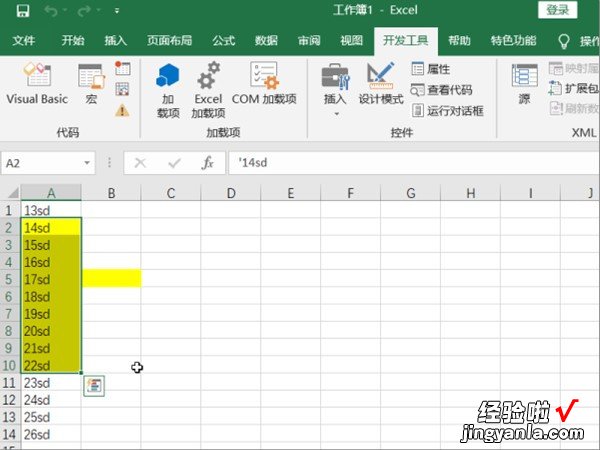
二、excel2016填充颜色快捷键
Excel2016是一款非常实用的电子表格处理软件,它提供了丰富的功能和快捷键 , 帮助用户更加高效地完成数据处理任务 。其中,填充颜色功能是常用的操作之一 , 本文将介绍Excel2016中填充颜色的快捷键 。
在Excel2016中,填充颜色可以帮助我们更直观地表现数据,从而更好地理解和分析数据 。填充颜色操作通常需要通过鼠标来完成,但是使用快捷键可以更加快速和方便地实现 。
Excel2016中填充颜色的快捷键为Alt H H 。具体操作步骤如下:
1.选中需要填充颜色的单元格或单元格区域 。
2.按下Alt H H快捷键 。
3.在弹出的菜单中选择需要填充的颜色 。
4.按下回车键或点击鼠标左键即可完成填充颜色操作 。
需要注意的是,快捷键Alt H H只能用于填充单元格的背景颜色,如果需要填充字体颜色,则需要使用其他快捷键 。
总之,Excel2016中填充颜色的快捷键Alt H H可以帮助我们更加高效地完成数据处理任务,提高工作效率 。
三、excel填充颜色有快捷键吗
Excel表格是没有设置填充颜色快捷键的,可以通过录制宏的方法快捷填充 。设置方法如下:
1、首先将需要设置的表格双击打开 。
2、打开表格之后,点击开发工具,选择录制宏这个选项 。
3、在录制宏里面这一个宏名,例如填充,在下面的快捷键里面为填充设置一个快捷组合键 。
4、设置完毕之后 , 在表格里面重复一下录制宏,填充颜色的操作 , 然后停止此操作 。
5、停止了之后,这样的快捷键组合操作就被录制宏记录下来了,后期就可以通过快捷键填充颜色了 。
